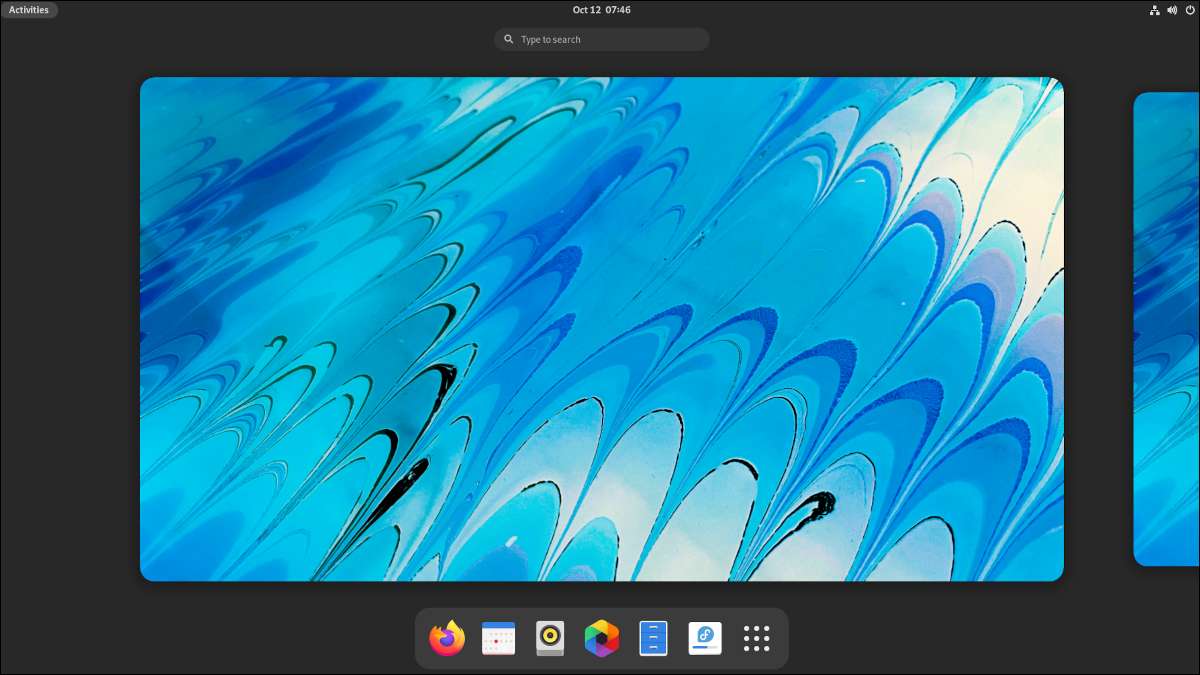
Fedora 35, palarie rosie Gratuit Distribuția Linux. (Distro), a fost lansat pe 2 noiembrie 2021. De la o experiență desktop actualizată la Tweaks în spatele scenei, luăm o privire la ediția de stații de lucru pentru a vedea ce este nou pentru utilizatorii desktop.
O Fedora mai lustruită
Comunitatea Comunității Linux a lui Red Hat a intrat în Beta la 28 septembrie 2021, iar lansarea oficială a venit 2 noiembrie 2021.
Această versiune este "Totul despre poloneză", ca Red Hat a spus într-un post de blog . Deși există încă un accent pe un PC desktop cu totul sângerare, Fedora 35 se concentrează pe extinderea caracteristicilor existente și a sprijinului îmbunătățit. Este o actualizare frumoasă de mijloc care combină toate lucrurile noi pe care le-am văzut în versiunile recente ale lui Fedora și Gnome Desktop, precum și unele rafinări. Să ne aruncăm și să ne uităm mai atent la poloneză.
GNOME 41.
În timp ce Linux contemporan. Ubuntu 21.10. se lipsește cu Gnome 40. , Mediul desktop implicit pentru Fedora sa avansat GNOME 41. . Această a doua iterație a desktopului popular cu Gnome. Noua schemă de numerotare se bazează pe ceea ce am văzut în versiunile anterioare.
Acesta oferă un accent pe utilizarea mai multor spații de lucru în cazul în care selectați aplicații operează pe ecran complet pe diferite desktop-uri. De asemenea, nu arată nici un fel de lansator, așa cum am văzut în iterații recente. Pentru a vedea lansatorul, apăsați tasta Super (Windows) și introduceți prezentarea activităților sau utilizați o glisare cu trei degete în sus sau în jos pe un touchpad.
Din ansamblu, puteți trage și arunca aplicații în diferite spații de lucru. Este posibil să aveți mai multe aplicații într-un singur spațiu de lucru, dar nu există butoane de minimizare / maximizare pentru a respinge cu ușurință aplicațiile. Puteți, desigur, să adăugați aceste butoane, dar nu sunt acolo în mod implicit.
De asemenea, puteți să strângeți ferestrele pe o parte a spațiului de lucru sau pe altul pentru a vedea două aplicații simultan, dar cea mai bună abordare este să renunțați la aplicații noi în spațiul lor de lucru în cazul în care acestea preia întregul afișaj.
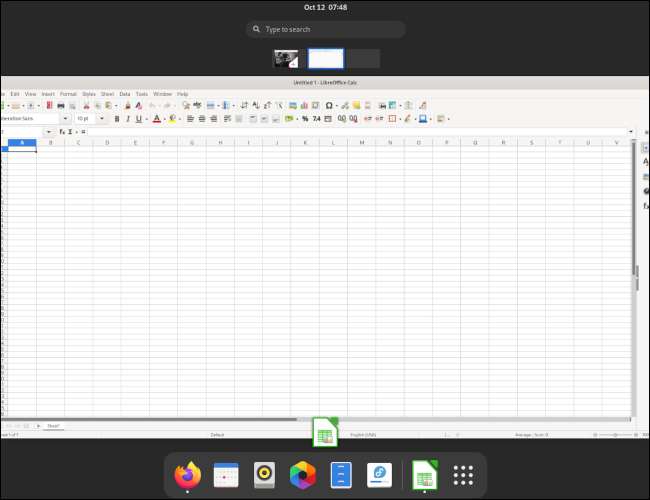
Pentru a comuta între spațiile de lucru, mergeți la prezentarea activităților sau utilizați tastele Super Key + PGUP sau PGDN. Pentru utilizatorii TouchPad, comutarea cu o glisare cu trei degete din stânga sau dreapta în prezentare generală.
Există un magazin de software reproiectat, cu suport îmbunătățit pentru containerele FlatPak. În Fedora 35, dacă activați depozitele terțe (magazinul vă cere automat să faceți acest lucru), puteți obține aplicații selectate prin intermediul Flahub. . Nu este acces complet, dar aplicații, cum ar fi zoom și Minecraft. provin din această sursă.
Ne așteptăm să vedem mai multe apartamente spectacole în Fedora pe măsură ce timpul trece. Similar cu ceea ce se întâmplă cu aplicațiile din Windows și MacOS, aplicațiile FlatPak funcționează în recipiente care sunt separate de restul sistemului. Acest lucru mărește securitatea, deoarece aplicațiile nu dispun de acces nelimitat la întregul sistem.
Există, de asemenea, o nouă secțiune multitasking din aplicația Setări unde puteți seta modul în care desktopul va funcționa. Puteți activa un colț fierbinte pentru a deschide prezentarea activităților (la fel ca la lovirea tastei superste). De asemenea, puteți activa marginile ecranului pentru a redimensiona automat o fereastră. În cele din urmă, există opțiuni pentru a seta un număr fix de spații de lucru sau pentru a elimina automat spațiile de lucru neutilizate.
Profilurile de gestionare a alimentării sunt, de asemenea, mai ușor de gestionat în GNOME 41 doar făcând clic pe butonul de alimentare din colțul din dreapta sus. În acest fel, puteți trece rapid de la echilibru la economia de energie - o caracteristică plăcută pentru laptopuri atunci când aveți nevoie Extindeți durata de viață a bateriei .
Dacă nu vă place GNOME 41, puteți trece la alte desktop-uri, cum ar fi Fedora Kinoite. , o "rotație" Fedora cu KDE Plasma. mediul desktop. Kinoite are un suport mai larg pentru aplicațiile FlatPak și utilizează RPM-Ostree de proiect Fedora, care gestionează managementul pachetelor, precum și utilizează libostree pentru imagini pe disc.
În spatele scenelor upgrade-uri
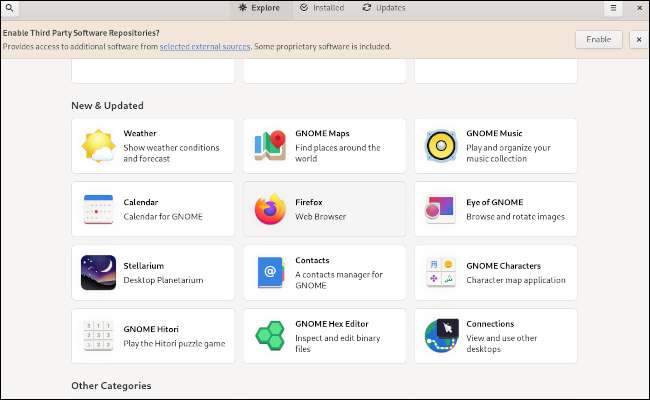
Sub capota, Fedora 35 împachetează o mulțime de lucruri noi. Folosește Versiunea 5.14 a kernel-ului Linux . Această versiune a caracteristicilor kernel-ului pentru îmbunătățirea suportului pentru Sisteme bazate pe brațe Dacă ești în genul ăsta.
Există suport 3D îmbunătățit pentru driverele NVIDIA atunci când se utilizează aplicații care nu au suport nativ. Versiunea implicită a lui Python este 3.10. , care au ieșit pe 4 octombrie 2021 și Python 3.5 nu mai sunt acceptate. Interpretul NODE.JS este versiunea 16, PHP este la versiunea 8.0, iar managerul de pachete RPM utilizează versiunea 4.17. Fedora 35 are de asemenea acum DNS. peste TLS încorporat, care este o modalitate mai sigură de a obține Adresele IP din agenda telefonică a internetului.
Fedora 35 își continuă efortul de revizuire a managementului audio. Anterior, a trecut la Pipewire pentru sarcinile serverului audio, iar acum Fedora include WallPlumber ca manager de sesiune. WirePlumber înlocuiește managerul de sesiune implicit încorporat în pipewire și acceptă reguli personalizate pentru fluxurile de rutare între dispozitive.
Dacă sunteți un utilizator de cloud Fedora - versiunea OS proiectată pentru serverele virtuale - Sistemul de fișiere sa schimbat la BTRFS. Acest sistem de fișiere, proiectat inițial de Oracle, permite punerea în comun, a defragmentării online și a instantaneelor la fața locului, așa cum am explicat în noi sondajele diferitelor formate de fișiere Linux . Fedora Cloud devine de asemenea BIOS. și UEFI. Suport în funcție de nevoile dvs.
Pălării la această upgrade de distro
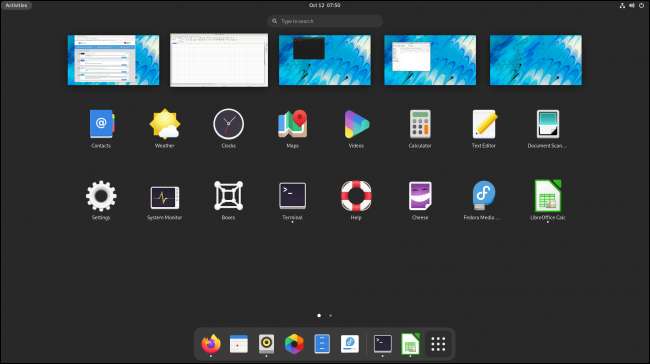
Fedora 35 arată ca o nouă versiune excelentă a distribuției populare Linux. Noul management audio este o schimbare de bun venit, iar în timp ce spațiile de lucru văzute mai întâi în Gnome 40 pot lua niște obișnuiți, este o idee frumoasă și o abordare bună de a lucra pe un PC.
Așa cum ați aștepta la cea mai recentă versiune a Fedora, vine, în mod implicit, cu cele mai recente versiuni ale Firefox și LibreOffice. Aceste aplicații preinstalate vă ajută să începeți să lucrați eficient în sistemul de operare.
Dacă sunteți un fan de lungă durată al Fedora sau căutați o nouă opțiune pentru a înlocui distro-ul curent, stația de lucru Fedora 35 merită o privire. Descărcați acum de la Pagina de descărcare a stației de lucru Fedora .
Odată terminat, urmați-ne Instrucțiuni de instalare Linux sau Actualizarea Fedora. . Și ar trebui să decideți Fedora 35 nu este pentru dvs., luați în considerare verificarea Ultima versiune din sistemul de operare elementară .
LEGATE DE: Cum se actualizează Fedora Linux







